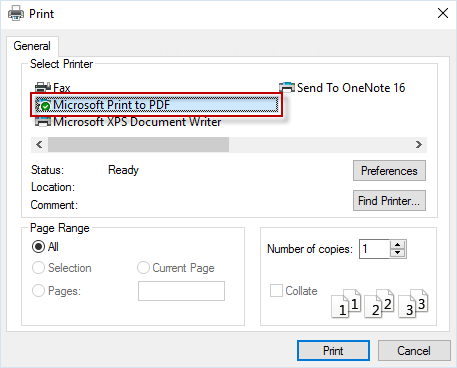您忘记了bitlocker密码,您想使用恢复键解锁Bitlocker
加密驱动器?但是,为了使情况变得更糟,您无法找到先前保存的钥匙。这是
令人沮丧。面对这种情况,我在哪里找到bitlocker恢复密钥如果我
忘了吗?不
担心,本文将向您展示如何
要检索Windows 10中的BitLocker恢复密钥。
在Windows 10设备上使用BitLocker加密硬盘时,您会被提示选择一个
备份48位Bitlocker键的方法。加密驱动器时有四个选项
您可以从中找到钥匙:
Microsoft帐户:这将在线存储关键
Microsoft帐户登录。
USB闪存驱动器:这使您可以将密钥保存在物理驱动器上以进行离线访问。
请记住,将USB驱动器与计算机分开的安全位置保持。
文件:您可以将密钥保存为计算机或其他存储设备上的文本文件。务必
选择不在Bitlocker加密驱动器本身上的安全位置。
打印:这将创建密钥的物理副本。将打印输出保持在安全的地方,远离
您的计算机和潜在的撬动眼睛。
第2部分:如何检索Bitlocker恢复密钥?
如果您的PC连接到域(通常是工作或学校计算机),则可以询问系统
恢复密钥的管理员。如果您的PC是非域的PC,并且您没有备份Bitlocker恢复
关键最初,您也可以通过云检索钥匙,只要您的PC为
与Microsoft帐户签名。让我们学习如何找到Bitlocker恢复密钥
1。从Microsoft帐户中找到Bitlocker恢复密钥
步骤1:要检索保存到Microsoft帐户的恢复密钥,请访问此网站:
https://account.microsoft.com/devices/recoverykey,,,,
并使用您的Microsoft帐户登录。
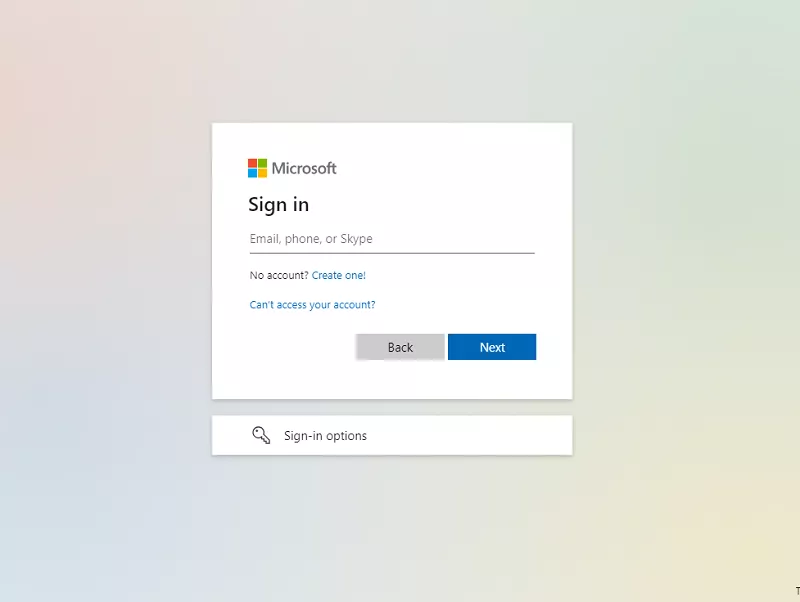
步骤2:从这里,您可以找到恢复密钥。如果有
多个钥匙,一个一个一个接一个键,直到找到正确的一个键。
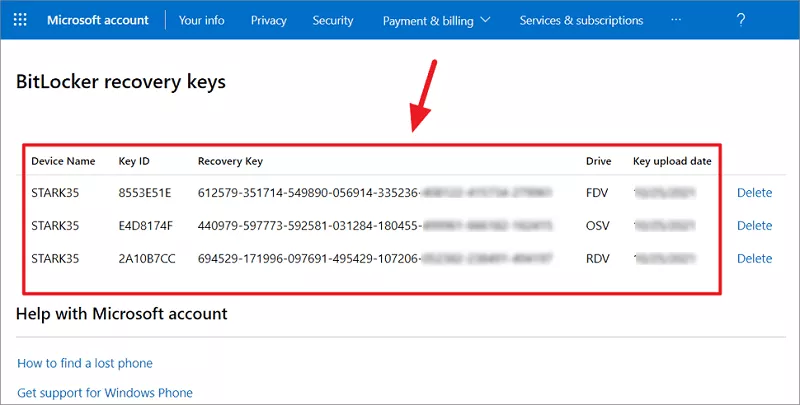
2。在USB闪存驱动器上找到BitLocker恢复密钥
要查找可能保存到USB闪存驱动器的键,请将USB闪存驱动器插入锁定的PC
并按照说明。如果将密钥保存为闪存驱动器上的文本文件,请使用其他
计算机读取文本文件。
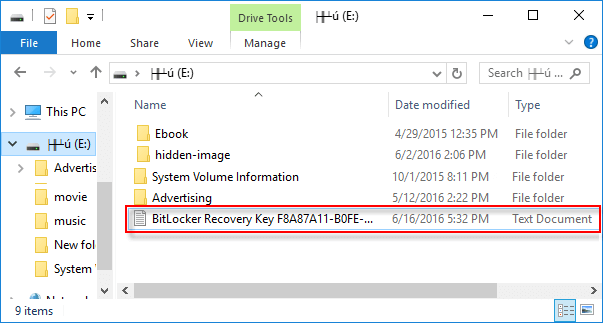
3。在文件中找到BitLocker恢复密钥
检索可以保存到计算机的密钥。如果您尚未删除或删除它,则可以查看
为了bitlocker恢复键.txt在您的计算机上文件。
如果您不记得文件的确切位置,请键入“bitlocker恢复(键)”
搜索框
在任务栏上,将显示文件。值得注意的是
此方法是您没有更改文件的名称。

打开文件,您可以找到恢复密钥。

如果它的名字更改了怎么办?我可以检索Bitlocker恢复密钥吗?当然,Isoft
BkeyFixer使您可以单击一键找到保存在PC上的任何恢复键。自由的
下载软件,然后单击查找密钥。等待搜索过程完成
您可以看到存储在PC上的所有恢复文件。
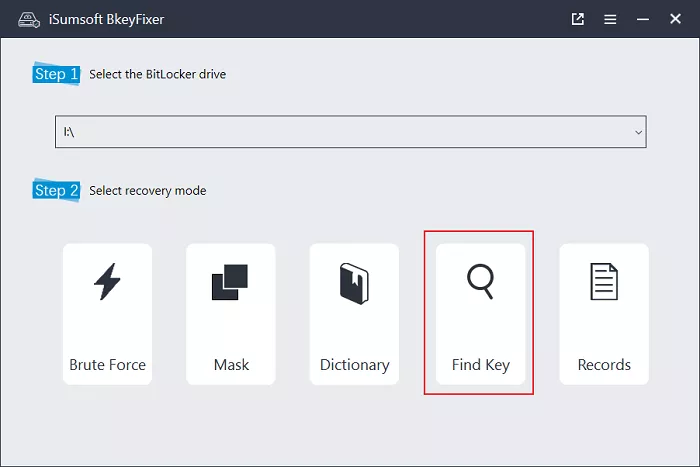
4。在论文文档中找到Bitlocker恢复密钥
如果您想找到可以打印或保存bitlocker键的位置,则可以在
纸质文件。此外,Bitlocker恢复密钥可能已打印到微软
打印到PDF然后在PC上搜索PDF文件。